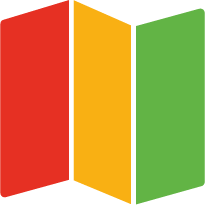Après avoir créé une prospection dans Data Prospective, vous accédez à une interface complète et intuitive pour analyser vos résultats. Cette page de prospection est conçue pour vous fournir toutes les informations nécessaires à une prospection ciblée, tout en offrant des outils pour affiner vos recherches.

Structure de la page de résultats
1. Liste des résultats (à gauche)
La colonne de gauche affiche une liste des sociétés correspondant à votre recherche, accompagnée des informations essentielles :
- Nombre de résultats : Affiche le total des prospects trouvés.
- Résumé de la recherche : Un rappel des critères utilisés pour générer la prospection.
-
Actions disponibles :
- Aller en page suivante ou revenir à la page précédente.
- Exporter les résultats au format CSV ou Excel.
- Modifier la recherche initiale pour ajuster les critères.
- Sauvegarder les résultats dans des listes de prospects pour une gestion ultérieure.

Détails des résultats individuels
Chaque société listée inclut :
- Le nom de l’entreprise.
- Les coordonnées disponibles (téléphone, email, adresse).
- Le nom des gérants.
- Des onglets d’analyse avancée pour chaque société ou emplacement, incluant :
- Données de solvabilité et bilans financiers.
- Densité concurrentielle locale.
- Analyse de l’emplacement précis.
Astuce : En survolant une société avec la souris, son emplacement est automatiquement localisé sur la carte à droite.
pour aller plus loin : présentation détaillée d'une fiche société dans une prospection
2. Carte géolocalisée (à droite)
La carte interactive vous permet de naviguer visuellement parmi les résultats :
- Navigation libre : Zoomez, dézoomez et déplacez la carte pour explorer un emplacement spécifique.
-
Interaction avec les résultats :
- Cliquez sur un picto d’entreprise pour voir ses détails dans la liste de gauche.
- Utilisez la carte pour focaliser votre recherche sur une zone précise ; les résultats s’actualisent automatiquement en fonction de votre positionnement.

3. Options de filtre (au centre)
Affinez vos résultats grâce à une série de filtres avancés, activables à tout moment :
Critères disponibles
-
Typologie d’entreprise :
- Indépendants.
- Enseignes.
- Entrepreneurs individuels ou sociétés.
-
Chiffre d’affaires :
- Catégorisé par tranches (ex. : 0-150 000 €, 150 000-300 000 €).
-
Santé financière :
- Solvabilité ou statut financier (ex. : déficitaire, bénéficiaire, en liquidation).
-
Nombre d’établissements du gérant :
- De "1 seul" à "plus de 100 établissements".
-
Effectifs de l’établissement :
- De "aucun salarié" à "10 000 salariés et plus".
-
Date de création :
- De "moins de 1 an" à "+ de 9 ans".
-
Typologie de rue :
- Rue n°1, très commerçante, semi-commerçante, résidentielle.
-
Âge du gérant :
- Moins de 45 ans, 45-59 ans, plus de 60 ans.
-
Filtres immobiliers :
- Propriétaire exploitant.
- Avec prix d’acquisition.
- Avec copropriété.
- Renouvellement du bail sous 6 mois.

Points importants à noter
- Navigation intuitive : La carte et la liste des résultats sont synchronisées pour une analyse simplifiée et interactive.
- Affinage précis : Les filtres permettent de personnaliser vos résultats pour répondre à des objectifs spécifiques.
- Analyse approfondie : Les onglets pour chaque société offrent des données complètes sur les finances, la concurrence et l’emplacement.
- Exportation facile : Tous les résultats peuvent être sauvegardés ou exportés pour un traitement ultérieur.
Cas d’utilisation
Exemple 1 : Une équipe commerciale à la recherche de prospects BtoB
Une entreprise de services numériques souhaite cibler des PME locales ayant un fort potentiel de développement.
- Action : Active les filtres "Effectifs : 10 à 49 salariés", "Chiffre d’affaires : 1 000 000 à 5 000 000 €", et restreint les résultats à une rue très commerçante.
- Résultat : Une liste d’entreprises locales qualifiées, prêtes à être contactées pour proposer leurs services.
Exemple 2 : Une enseigne analysant la concurrence dans un secteur
Un franchiseur étudie l’environnement concurrentiel autour d’un emplacement potentiel pour une nouvelle ouverture.
- Action : Localise l’adresse sur la carte, applique un filtre "Typologie : enseignes", et analyse la santé financière des concurrents grâce aux onglets dédiés.
- Résultat : Une vision claire des concurrents performants dans la zone, permettant d’évaluer la pertinence de l’implantation.
Exemple 3 : Identifier des entreprises en difficulté pour proposer des solutions
Un cabinet de conseil en gestion de crise souhaite prospecter des entreprises rencontrant des problèmes financiers.
- Action : Active les filtres "Santé financière : déficitaire" et "Procédure collective en cours", et zoome sur une zone industrielle.
- Résultat : Une liste d’entreprises à accompagner, avec leurs coordonnées et informations financières.
Exemple 4 : Cibler des commerces indépendants pour un partenariat
Une marque de produits bio cherche à collaborer avec des magasins indépendants dans une région donnée.
- Action : Filtre les résultats avec "Type d’entreprise : indépendant", "Propriétaire exploitant", et "Date de création : + de 9 ans".
- Résultat : Une sélection de commerces établis, susceptibles de devenir des partenaires stratégiques.
Exemple 5 : Étudier une rue pour une implantation stratégique
Un réseau d’enseignes souhaite s’implanter dans une rue à fort potentiel.
- Action : Applique le filtre "Typologie de rue : rue n°1", et analyse les commerces existants grâce à l’onglet "Densité concurrentielle".
- Résultat : Une vue d’ensemble des opportunités et des concurrents dans la rue ciblée.
Exemple 6 : Identifier des entreprises multi-sites pour des partenariats
Un fournisseur cherche des entreprises ayant plusieurs établissements pour leur proposer une solution logistique centralisée.
- Action : Utilise les filtres "Nombre d’établissements : de 3 à 10", et cible les entreprises avec un chiffre d’affaires supérieur à 2 000 000 €.
- Résultat : Une liste qualifiée d’entreprises multi-sites, adaptées à ses solutions.
conclusion
La page de résultats de Data Prospective est conçue pour une prospection efficace et personnalisée. En combinant une liste détaillée, une carte interactive et des filtres avancés, vous pouvez affiner vos recherches et accéder à des données précises sur vos prospects. Cette interface est l’outil idéal pour transformer vos objectifs en opportunités commerciales concrètes.